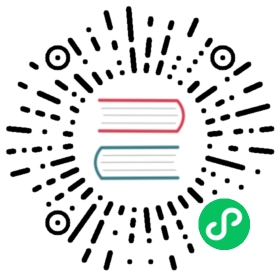Windows 中部署
1 环境要求
得益于 Docker 跨平台应用,MeterSphere 理论上可以部署在任何可以运行 Docker 的宿主机。
我们并非是只支持 Linux 操作系统,我们是支持可以部署 Docker 的任意 x86_64 的宿主机(Windows / Linux / macOS)。
本文将以 Windows 10 为例介绍如何在 Windows 10 上安装 MeterSphere。
注意:
- 云虚拟机可能不支持,需要嵌套虚拟化
- 物理机可以,Hyper-V 支持嵌套虚拟化
部署服务器要求:
- 操作系统: 可运行 Docker 的 Windows 操作系统
- CPU/内存: 最低要求 4C8G,推荐 8C16G
- 磁盘空间: 200G
2 安装部署
2.1 安装 WSL
参考在 Windows 10 上安装 WSL | Microsoft Docs此问题,进行 Windows 宿主机的配置。
使用管理员身份运行:
dism.exe /online /enable-feature /featurename:Microsoft-Windows-Subsystem-Linux /all /norestartdism.exe /online /enable-feature /featurename:VirtualMachinePlatform /all /norestart
重启操作系统
下载适用于 x64 计算机的 WSL2 Linux 内核更新包
2.2 设置 WSL2 为默认
以管理员身份执行:
wsl --set-default-version 2
2.3 安装 Ubuntu
在 Windows 10 的应用商店里搜索”Ubuntu”并安装:

2.4 检测 Ubuntu WSL 版本
以管理员身份执行:
wsl.exe -l -v

示例中安装的 Ubuntu Name 为 “Ubuntu”, 如像上图出现 Ubuntu 版本为 1, 则继续执行命令:
wsl.exe --set-version Ubuntu 2
出现下图结果即为成功:

2.5 安装 Docker
下载Docker Desktop for Windows,如果使用的是 macOS,Install Docker Desktop on Mac | Docker Documentation 。
安装完成后双击 Docker Desktop Installer.exe 安装即可完成安装。
2.6 Docker 设置
Docker Desktop 安装完成后,进入 Settings 界面,选择 Resources 菜单下的 WSL INTEGRATION,按下图设置后,点击右下角的 Apply & Restart 即可。

2.7 下载安装包
请自行下载 MeterSphere 最新版本的离线安装包:
安装包下载链接: https://community.fit2cloud.com/#/products/metersphere/downloads
2.8 启动 Ubuntu
在应用商店里,选择 Ubuntu,点击”启动”按钮启动 Ubuntu,并执行命令切换到 root 用户:
sudo su -

2.9 检查 Docker 环境
在 Ubuntu 命令行中执行命令:
docker version
如能像下图一样正常显示 docker 版本信息,则能正常执行 MeterSphere 后续的安装操作,如出现异常,请根据提示信息解决异常问题。

2.10 解压安装包
在 Ubuntu 中,以 root 用户执行如下命令:
# 假设安装包存放路径为 c:\metersphere-offline-installer-v2.3.0.tar.gzcd /mnt/c# 解压安装包tar zxvf metersphere-offline-installer-v2.3.0.tar.gz
2.11 配置安装参数(可选)
安装配置文件说明, 如果无特殊需求可以不进行修改采用默认参数安装
MeterSphere 支持以配置文件的形式来设置安装参数,如安装目录、服务运行端口、数据库配置参数等,安装前修改安装包中的 install.conf 文件可完成配置。
具体参数说明见:安装配置文件说明
2.12 执行安装脚本
# 进入安装包目录cd metersphere-offline-installer-v2.3.0# 运行安装脚本/bin/bash install.sh
注意
如果使用外部数据库进行安装,推荐使用 MySQL 5.7 版本。同时 MeterSphere 对数据库部分配置项有要求,请参考下附的数据库配置,修改环境中的数据库配置文件。
具体参数说明见:数据库配置文件说明
请参考文档中的建库语句创建 MeterSphere 使用的数据库,metersphere-server 服务启动时会自动在配置的库中创建所需的表结构及初始化数据。
CREATE DATABASE `metersphere` /*!40100 DEFAULT CHARACTER SET utf8mb4 */
安装目录结构说明
/opt/metersphere/├── bin #-- 安装过程中需要加载到容器中的脚本├── compose_files #-- 根据不同的安装模式,保存需要使用到的 compose 文件信息├── conf #-- MeterSphere 各组件及数据库等中间件的配置文件├── data #-- MeterSphere 各组件及数据库等中间件的数据持久化目录├── docker-compose-base.yml #-- MeterSphere 基础 Docker Compose 文件,定义了网络等基础信息├── docker-compose-kafka.yml #-- MeterSphere 自带的 Kafka 所需的 Docker Compose 文件├── docker-compose-mysql.yml #-- MeterSphere 自带的 MySQL 所需的 Docker Compose 文件├── docker-compose-data-streaming.yml #-- MeterSphere 自带的 Data-Streaming 所需的 Docker Compose 文件├── docker-compose-node-controller.yml #-- MeterSphere Node-Controller 组件所需的 Docker Compose文件├── docker-compose-seleniarm.yml #-- MeterSphere Selenium-Grid 组件所需的 Docker Compose文件├── docker-compose-redis.yml #-- MeterSphere Redis 组件所需的 Docker Compose文件├── docker-compose-prometheus.yml #-- MeterSphere Prometheus 组件所需的Docker Compose 文件├── docker-compose-eureka.yml #-- MeterSphere Eureka 组件所需的Docker Compose 文件├── docker-compose-gateway.yml #-- MeterSphere Gateway 组件所需的Docker Compose 文件├── docker-compose-minio.yml #-- MeterSphere Minio 组件所需的Docker Compose 文件├── docker-compose-test-track.yml #-- MeterSphere Test-Track 模块所需的Docker Compose 文件├── docker-compose-api-test.yml #-- MeterSphere Api-Test 模块所需的Docker Compose 文件├── docker-compose-ui-test.yml #-- MeterSphere Ui-Test 模块所需的Docker Compose 文件├── docker-compose-performance-test.yml #-- MeterSphere Performance-Test 模块所需的Docker Compose 文件├── docker-compose-report-stat.yml #-- MeterSphere Report-Stat 模块所需的Docker Compose 文件├── docker-compose-workstation.yml #-- MeterSphere Workstation 模块所需的Docker Compose 文件├── docker-compose-system-setting.yml #-- MeterSphere System-Setting 模块所需的Docker Compose 文件├── docker-compose-project-management.yml #-- MeterSphere Project-Management 模块所需的Docker Compose 文件├── install.conf -> /opt/metersphere/.env #-- MeterSphere 的配置文件 /opt/metersphere/.env 的软链接├── logs #-- MeterSphere 各组件的日志文件持久化目录└── version #-- 安装包对应的 MeterSphere 版本信息
安装成功后,通过浏览器访问如下页面登录 MeterSphere
地址: http://目标服务器IP地址:服务运行端口用户名: admin密码: metersphere

3 常见问题及解决方式
3.1 创建容器失败,找不到文件或目录

解决方法:
将 metersphere 目录下所有的 docker-compose-*.yml 里找【volumes】,将下面定义的路径替换到上面的位置或者将 docker-compose-base.yml 的路径替换到相应位置,按照下面要求进行修改。( windows 下的 docker 不要用单独的 volumes 定义,将下面路径写到上面,下面 volumes 部分可删)
如 docker-compose-mysql.yml 文件进行修改,将下面定义的【volumes】路径替换到上面的位置 
docker-composer-api-test.yml 文件进行修改,将 docker-compose-base.yml 的路径替换到相应位置 
所有的 docker-compose-*.yml 替换完成后,执行 msctl reload即可
3.2 msctl status 发现 ms-prometheus 服务是 Restarting 状态

解决方法:
1.docker logs ms-prometheus 查看日志,发现是 prometheus 目录下的文件没有权限
2.手动给 prometheus 目录赋权
chmod +777 /opt/metersphere/conf/prometheuschmod +777 /opt/metersphere/data/prometheus
赋权之后执行 docker restart ms-prometheus 进行重启容器。
3.msctl status 服务都是 Up(healthy)状态,使用浏览器访问 http://ip:8081 即可